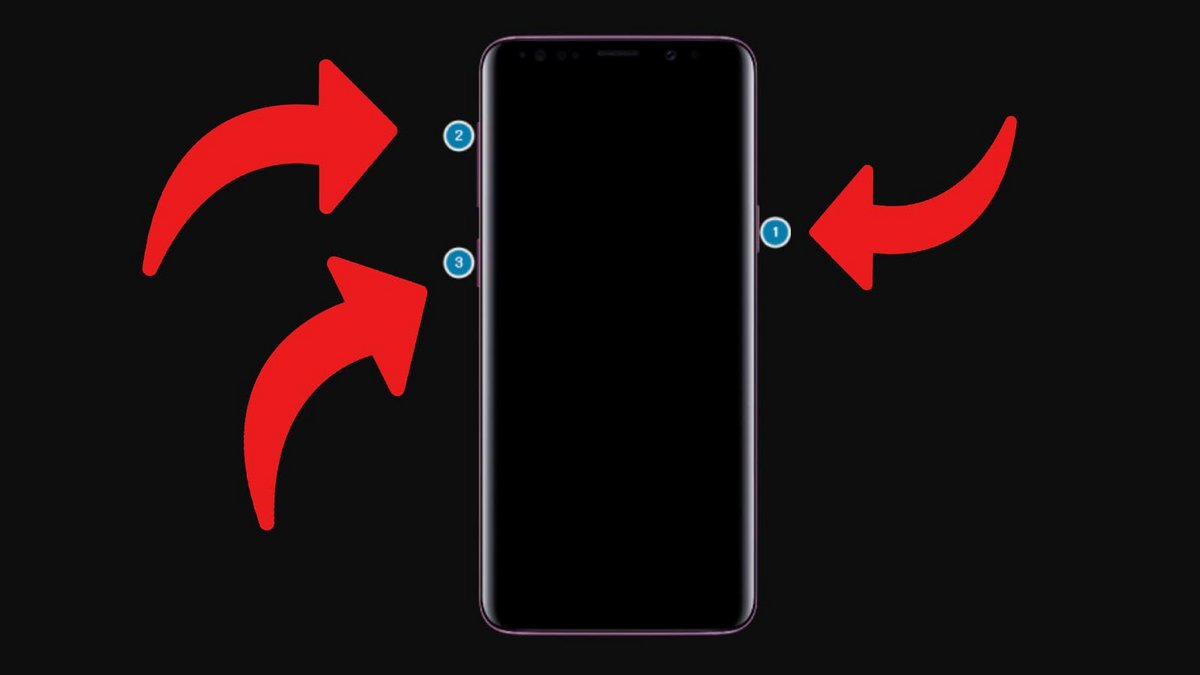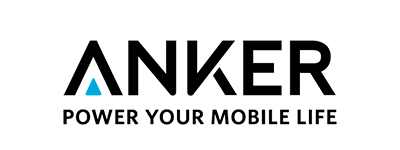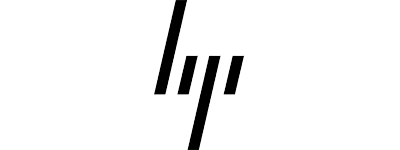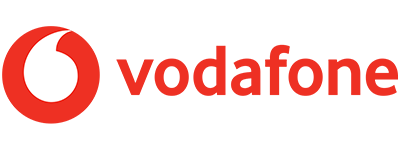Comment forcer un smartphone Android à s’éteindre ? Leave a comment
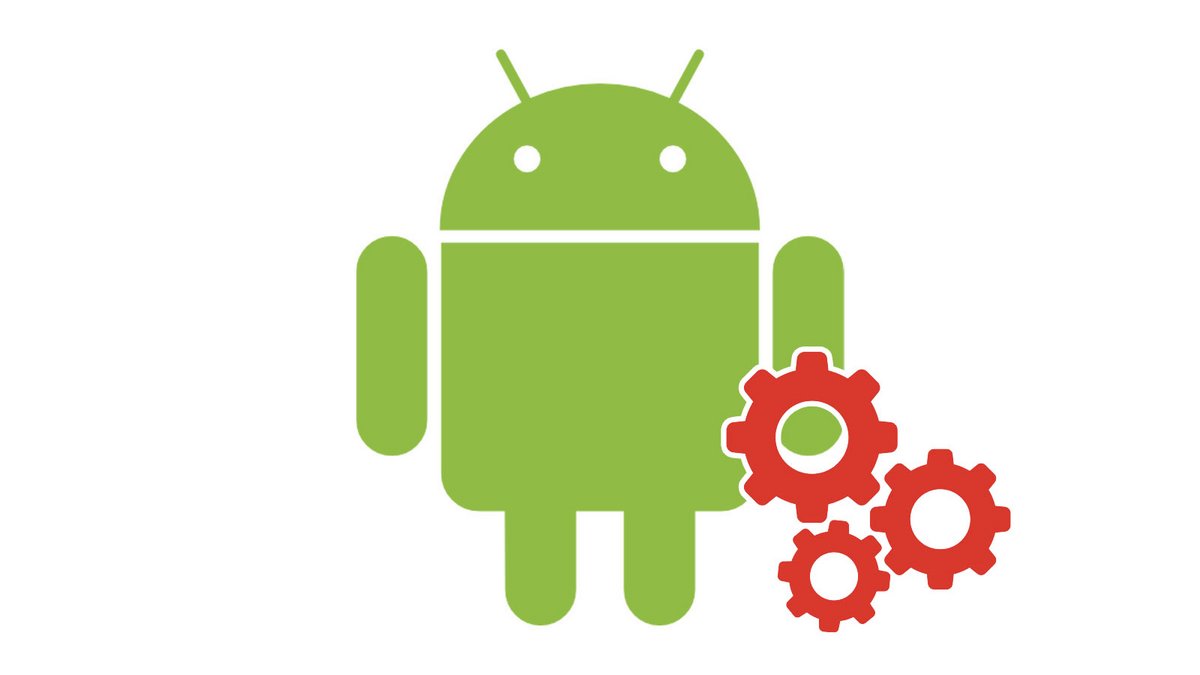
Votre smartphone Android refuse de s’éteindre ? Il va donc falloir lui forcer la main. Voici quelques méthodes alternatives pour ce faire.
Il n’est pas rare de rencontrer des bugs sur Android. Le système d’exploitation est bien plus stable aujourd’hui qu’il y a quelques années, lorsque les problèmes logiciels étaient monnaie courante, mais on ne peut nier que des soucis demeurent. Nous allons ici évoquer les manipulations à essayer quand son mobile est bloqué et qu’il refuse de s’éteindre.
Redémarrage forcé
En cas de freeze du smartphone qui empêche toute interaction avec l’interface Android, tentez un redémarrage en force via une combinaison des boutons physiques de l’appareil. Malheureusement, le procédé diffère selon chaque constructeur et nous n’avons pas de manipulation universelle à vous fournir. Renseignez-vous donc en fonction de la marque de votre smartphone. Sachez qu’en général, il suffit de rester appuyer simultanément sur la touche Marche/Arrêt ainsi qu’un bouton Volume (+ ou – selon le fabricant) pour lancer le redémarrage. Vous pouvez ensuite lâchez les touches une fois que vous voyez apparaître à l’écran le logo de la marque de votre mobile. Sur certains modèles, une pression continue sur le bouton Marche/Arrêt peut provoquer l’extinction du smartphone.
Retirer la batterie
Forcément, sans batterie, l’appareil est obligé de s’éteindre. Ce n’est pas la plus douce des méthodes, et celle-ci est à réserver aux smartphones qui embarquent une batterie amovible, et qui sont donc sortis il y a quelques années déjà. Ne risquez pas d’endommager votre mobile en retirant une batterie non amovible : la coque est très compliquée à enlever et la batterie est collée.
Restauration système
En cas de blocage complet du smartphone n’autorisant aucune action, vous ne pouvez pas réinitialiser l’appareil pour tenter de le réparer via les méthodes classiques. Mais vous pouvez toujours faire un hard reboot. Dans ce cas, toutes vos données seront effacées : photos, messages, applications. Vous pourrez les retrouver plus tard si vous avez effectué une sauvegarde via votre compte Google.
Notez que la manipulation décrite ci-dessous diffère selon la marque et même le modèle du smartphone. Veuillez vérifier quelle est la combinaison de touches à effectuer sur votre modèle pour accéder au système. Dans notre exemple, nous avons fait le choix de prendre un Samsung Galaxy récent.
- Appuyez sur les boutons Bixby et augmentation du volume et maintenez-les enfoncés.
- En gardant les deux précédentes touches enfoncées, restez également appuyer sur le bouton d’alimentation.
- Quand le téléphone s’allume, lâchez le bouton d’alimentation (mais gardez les boutons Bixby et augmentation du volume enfoncés).
- Vous pouvez lâcher dès que vous voyez l’écran bleu apparaître.
- Sélectionnez “Wipe date/factory reset”. Pour naviguer dans le menu, utilisez le bouton d’augmentation du volume pour aller en haut et celui de réduction du volume pour aller en bas. Pour valider une commande, il faut appuyer sur le bouton d’alimentation, qui fait office de “Ok” ou “Enter”.
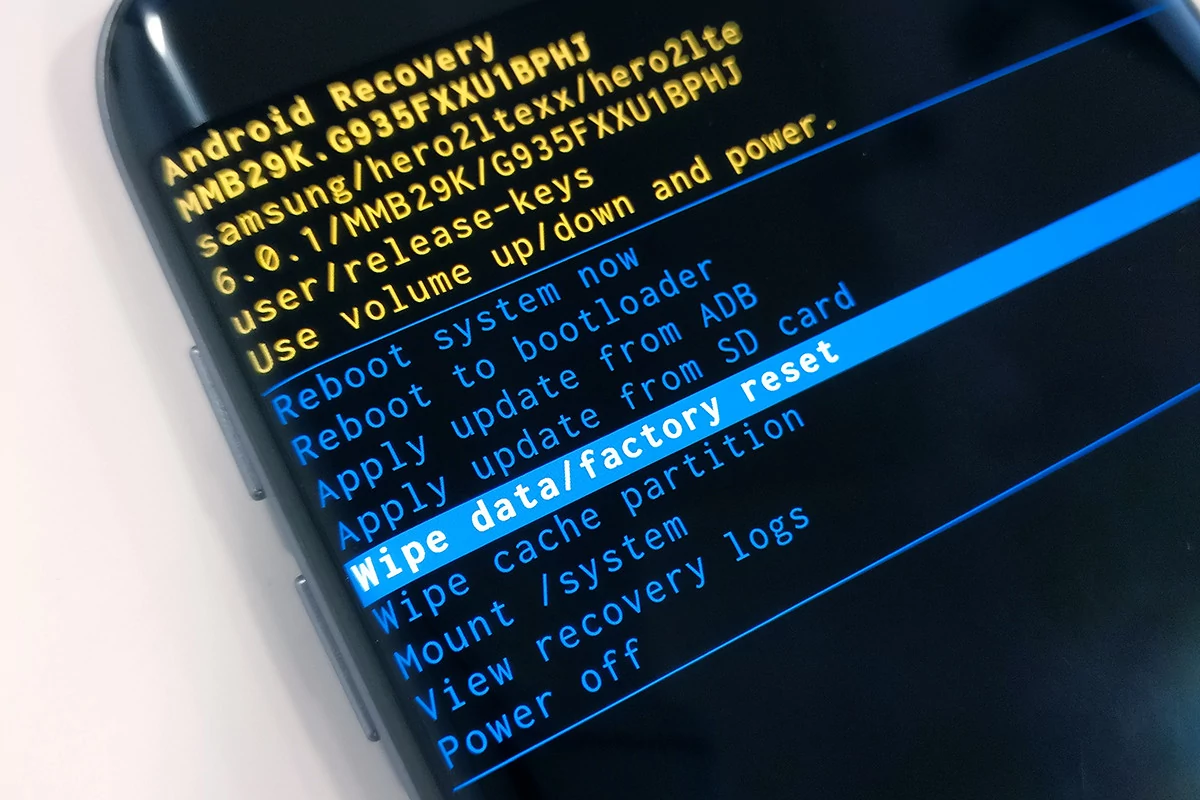
- Choisissez “Yes”.
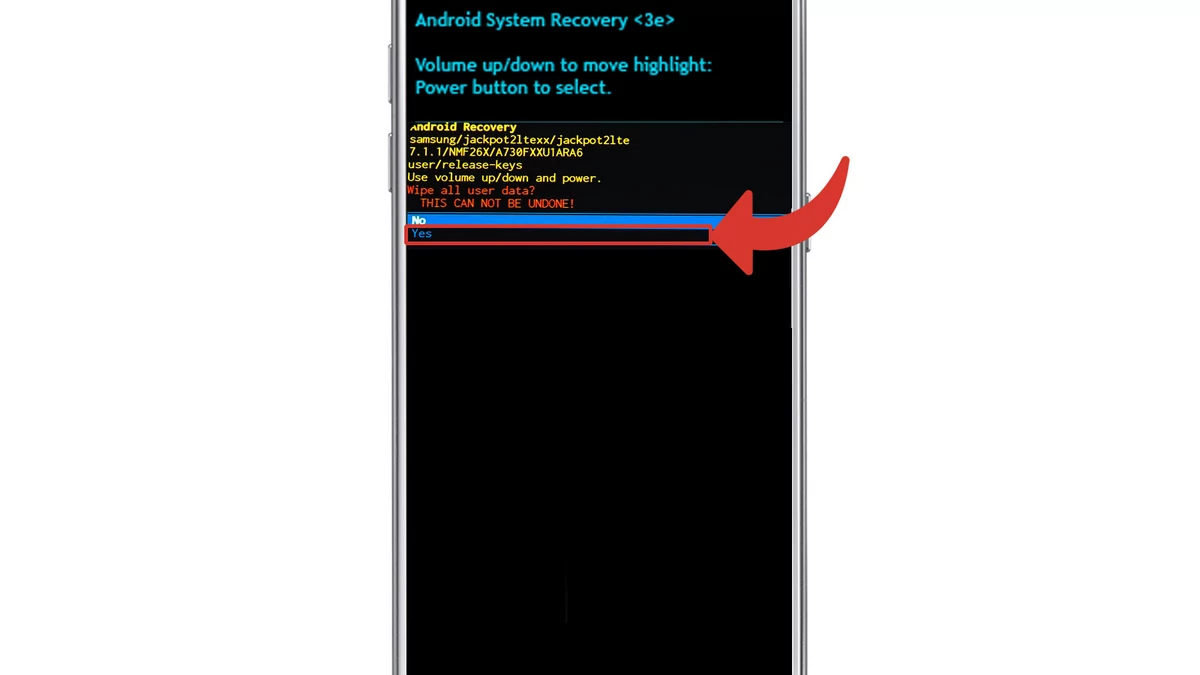
- Sélectionnez “Reboot system now”
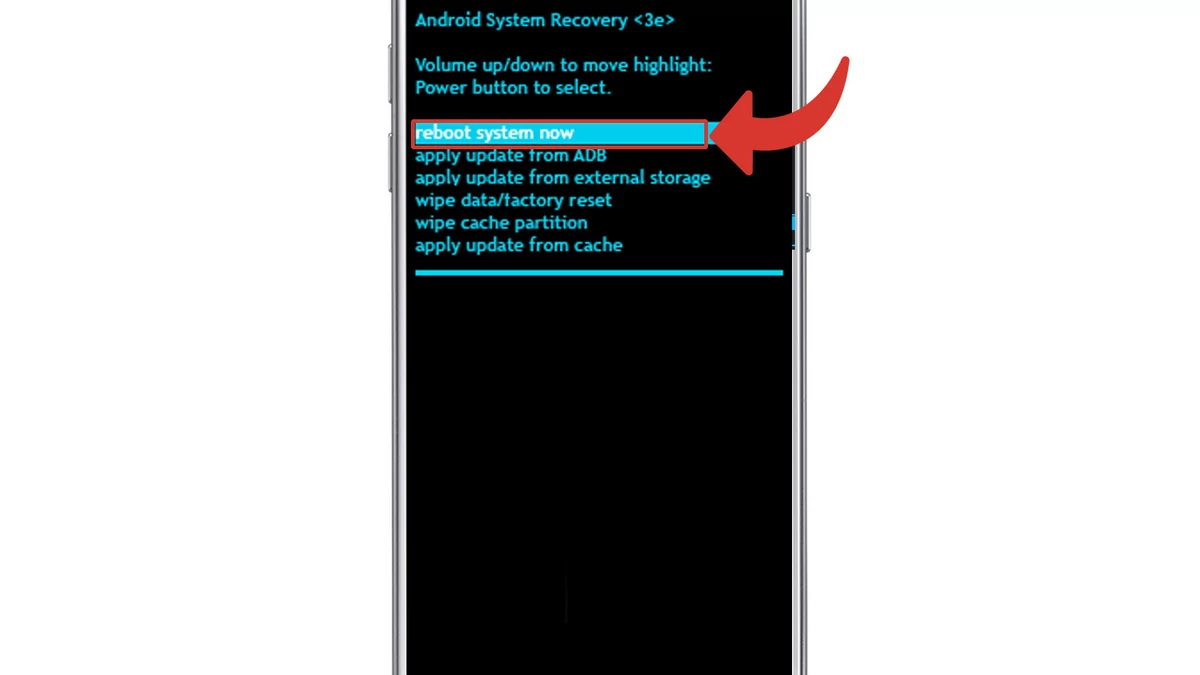
Votre smartphone est revenu dans sa configuration d’usine, vous devez donc le paramétrer de nouveau. Si de nouveaux problèmes de freeze, blocage et impossibilité d’éteindre le mobile apparaissent, il est possible qu’une application soit à l’origine du souci. Si vous ne parvenez pas à identifier l’origine du bug, entrez en contact avec le service client du constructeur, qui pourra potentiellement proposer une solution spécifique à votre modèle ou proposer une réparation ou un remplacement du produit.